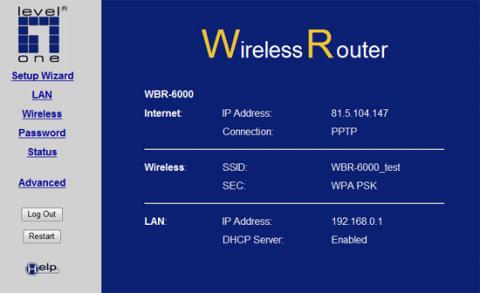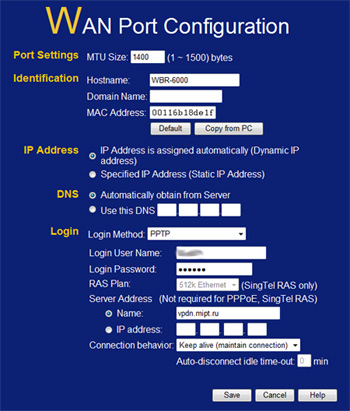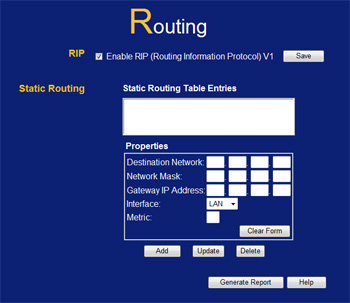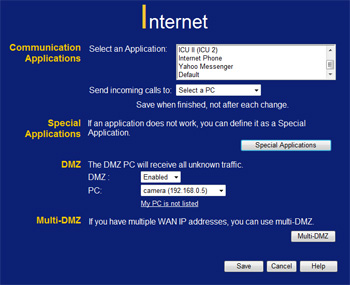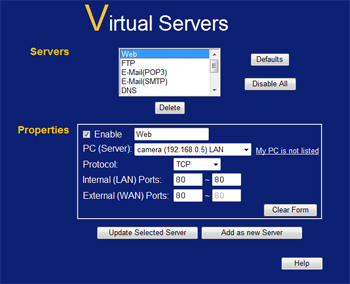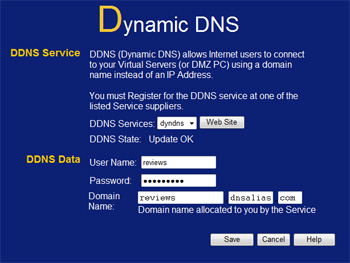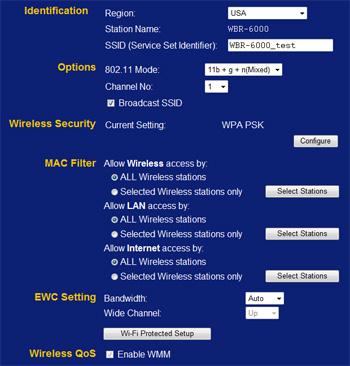Лично для меня, история современных сетевых технологий делится на два периода: до появления беспроводной технологии Wi-Fi, когда, мы и не думали, что сети настолько прочно войдут в нашу повседневную жизнь, и после Wi-Fi, когда без сети мы и представить не можем, для чего нужен современный компьютер или мобильный телефон. В недалеком прошлом, мы много чего не могли себе представить, а если и представляли, то в очень далеком будущем, и не думали, что совсем скоро сможем выходить в интернет без проводов, причем не только дома, но и на улице, и даже в поезде. Причем, во многих случая совершенно бесплатно. Кстати, именно с появлением Wi-Fi в лексиконе обывателей появились такие слова как маршрутизатор или роутер, позволившие строить полноценные домашние сети с общим доступом в интернет. Наверное, не стоит тратить время и во всех красках описывать преимущества и достоинства Wi-Fi. Сегодня мы поговорим о будущем, точнее сказать о настоящем, этой замечательной технологии, и в частности о новом стандарте IEEE 802.11n, позволившим устранить два главных недостатка, свойственных Wi-Fi предыдущего поколения: увеличить скорость Wi-Fi соединения до 300Mbits, и расширить площадь покрытия беспроводной сети. Не смотря на то, что о IEEE 802.11n, говорят уже несколько лет, да и сами устройства уже не редкость, новый стандарт до сих пор ожидает своего окончательного утверждения. И все, что сегодня мы можем попробовать, представляет собой устройства, поддерживающие черновой вариант нового стандарта IEEE 802.11n Draft 2.0. Возможно, в финальном релизе будет что-то изменено, тем не менее, уже сегодня производители в один голос утверждают о том, что все эти дополнения будут реализованы программно, и для перехода на окончательную версию IEEE 802.11n будет достаточно просто перепрошить точку доступа, маршрутизатор или контроллер. Как бы оно там не было в будущем, нам интересно, что мы получаем сегодня. Для нашей первой пробы 300 мегабитного Wi-Fi используем комплект от LevelOne серии N_One, включающий беспроводной маршрутизатор LevelOne WBR-6000 и беспроводной PCI контроллер LevelOne WNC-0600.
Существует три причины для выбора именно этого комплекта. Во-первых, доступная цена (~150$ против 180-230$ за комплект). Во-вторых, впечатляющие возможности маршрутизатора, обеспечивающие полноценную работу с различными типами подключения, обеспечивающие гибкость в построении локальной сети и обеспечения внешнего доступа к внутренним ресурсам, а также развитые средства обеспечения безопасности, заметно расширяющие безопасность беспроводного соединения. И, наконец, третья причина, очень красивый дизайн маршрутизатора. Именно с него мы начнем обзор возможностей. Итак, используемый в LevelOne WBR-6000 дизайн в корне отличается от всего, с чем нам уже приходилось сталкиваться в прошлом. Черный глянцевый корпус с матовыми оранжевыми вставками и неяркими сине-оранжевыми индикаторами, позволяет говорить о LevelOne WBR-6000 как о самом стильном сетевом устройстве, заслуженно получившим награду "Product design award 2008". Такой аппарат не хочется прятать в укромное местечко. Напротив, этот красавчик заслуживает самого почетного места в любом интерьере.
На лицевой стороне корпуса, традиционно расположен набор индикаторов, отображающих состояние устройства. На противоположной стороне расположены пять Ethernet портов (1WAN + 4LAN), разъем для подключения внешнего блока питания, скрытая кнопка сброса и дополнительная кнопка WPS, о предназначении которой мы поговорим ниже. Обратите внимание, в отличие от большинства маршрутизаторов, раздражающие индикаторы состояния LAN портов интегрированы в сами порты, что на наш взгляд является очень удачным решением для современного сетевого устройства класса SOHO.
Три несъемные антенны расположены на боковой, она же верхняя (при вертикальном положении), стороне. Для тех, кто впервые сталкивается с оборудованием IEEE 802.11n, поясним, что три антенны используются не для красоты или создания некой симметрии в выбранном дизайне. Три антенны необходимы для работы технологии MIMO, в которой, для увеличения скорости обмена параллельно используется несколько передающих и приемных канала. Сегодня можно встретить устройства с различной конфигурацией режима MIMO. Например, в LevelOne WBR-6000 используется чипсет XSPAN от Atheros. Этот чипсет состоит из двух чипов: контроллера AR5416 и радиоблока AR2133, который, собственно, и определяет режимы MIMO. В частности, этот чип использует режим 2х3 и рабочую частоту 2.4ГГц. Это означает, что точка доступа использует два канала на передачу и три на прием.
Второй элемент нашего комплекта, это, собственно, контроллер. Для тестов мы выбрали PCI версию LevelOne WNC-0600, но если вам необходимо вы можете использовать USB или ExpressCard. В основе этого контроллера используется тот же чипсет XSPAN (AR5416 + AR2133). Сложно говорить о том, что использование одинаковых чипсетов в точке доступа и в контроллере является гарантией высокого качества и максимальной производительности, тем не менее, это не плохо, как минимум с точки зрения совместимости двух устройств.
Вообще, одно время на рынке присутствовал несколько иной вариант этого контроллера, основанный на чипсете TopDog от Marvell. Помимо чипсет, та версия, включая отдельный антенный блок с увеличенным коэффициентом усиления, что было крайне удобно. Нынешняя версия использует традиционные три антенны, расположенные очень близко друг к другу, что не столь удобно с точки зрения установки в корпус компьютера и соседства с рядом расположенными кабелями и разъемами. Более того, существует мнение, что качество, и, соответственно, скорость беспроводного соединения в стандарте IEEE 802.11n зависят от взаимного расположения антенн. Забегая вперед, заметим, что в наших тестовых условиях, когда антенны пришлось располагать в горизонтальной плоскости, мы не обнаружили каких-либо явных признаков ухудшения качества. Более того, различные эксперименты по расположению антенны контроллера и точки доступа в различных плоскостях не показали изменения качества и скорости связи. Подключаем, настраиваем, тестируем...Разобравшись с конструктивными и аппаратными особенностями выбранного комплекта оборудования, приступаем к самому интересному, а именно подключению, настройке и тестированию. Начнем с контроллера LevelOne WNC-0600. По большому счету, ни каких проблем при установке контроллера под Windows Vista не возникло. На входящем в комплект диске имеется необходимый драйвер. К сожалению, нам не удалось установить утилиту, облегчающую процесс настройки и использования беспроводного контроллера. Она работает только под Windows XP. В Vista все делается средствами операционной системы. В принципе, в этом нет ничего страшного, и единственное ограничение, в нашем случае, так это не возможность использования функции WPS (Wi-Fi Protected Setup), о которой мы обещали рассказать выше. Как следует из названия, функция WPS, позволяющая упростить процесс настройки параметров безопасности в беспроводной сети. Работает она следующим образом. Если вам необходимо подключить нового клиента к беспроводной сети, вам не нужно вводить секретный ключ, вместо этого вы просто жмете кнопку на маршрутизаторе и кнопку в панели управления Wi-Fi контроллера, и ждете, когда устройства договорятся между собой. Кроме кнопки можно обойтись вводом PIN кода, указанного на корпусе маршрутизатора. Честно говоря, мы не очень понимаем, почему разработчики посчитали сложным ввести ключ беспроводной сети, и предложили вместо этого ввести PIN код, и, тем не менее, в некоторых случаях, данная функция может оказаться полезной. Теперь, разберемся с настройками маршрутизатора LevelOne WBR-6000, где нас особенно интересовали два момента, а именно особенности настройки беспроводной точки доступа, и обещанные широкие возможности использования различных типов подключения к интернет. Несмотря на то, что главная тема этого материала посвящена возможностям нового стандарта Wi-Fi, известие о том, что LevelOne WBR-6000 может по-человечески работать с различными типами интернет подключения, в том числе и с PPTP с VPN и со статической маршрутизацией, заставило нас уделить этому вопросу особое внимание. Те, кто знает, о чем идет речь, поймут наш повышенный интерес к этой теме, для тех, кто не в теме, поясним. Дело в том, что многие Интернет-провайдеры используют так называемое VPN подключение к интернет, работающее параллельно с обычным сетевым подключением, открывающим доступ к внутренним ресурсам локальной сети. Не многие маршрутизаторы умеют корректно работать в этом режиме. Именно по этой причине, выбирая маршрутизатор для домашней сети, в первую очередь необходимо обратить внимание на этот момент, и только потом, рассматривать другие особенности понравившейся модели. Итак, доступ к настройкам параметров маршрутизатора осуществляется традиционно, с помощью WEB- интерфейса, доступного по адресу 192.168.0.1 (по умолчанию). В окне авторизации вводим логин "admin" и пароль "password" и получаем доступ к основному меню WEB интерфейса.
Здесь мы можем воспользоваться мастером, который позволит быстро настроить основные параметры WAN сегмента, произвести базовые настройки LAN сегмента, настроить беспроводной сегмент, изменить пароль администратора и посмотреть текущий статус устройства. В принципе, этих пунктов вполне достаточно для быстрой настройки маршрутизатора, и, тем не менее, если мы хотим более глубоко управлять заложенными, разработчиками, возможностями, то воспользуемся кнопкой "Advanced", где можно найти много чего интересного и полезного. Первое, что необходимо сделать, произвести настройку WAN сегмента. Сделать это можно с помощью мастера, но нам кажется, что удобнее и нагляднее сделать это с помощью раздела "WAN Port" меню "Advanced". Здесь все достаточно просто и понятно. Выбираем тип соединения, используемый провайдером (в нашем случае это PPTP), вводим необходимые параметры и все... Единственный параметр, на который необходимо обратить внимание, - MTU Size. По умолчанию этот параметр равен 1500, что в некоторых случая приводит к недоступности некоторых сайтов. Для устранения этой проблемы необходимо уменьшить значение этого параметра.
Если вы хотите сделать выход в интернет максимально надежным, и не хотите зависеть от работоспособности DNS серверов, вашего провайдера, рекомендуем обратить внимание на раздел "Options", где вы можете ввести два IP адреса резервных DNS серверов, а также настроить параметры UPnP сервисов. Наш провайдер поддерживает динамическую загрузку таблицы маршрутизации. Если в вашем случае эта особенность не поддерживается, вы можете самостоятельно создать таблицу статической маршрутизации в разделе "Routing".
Следующий раздел, на который стоит обратить внимание, называется "Internet". Здесь вы можете открыть порты для некоторых популярных приложений, работающих на различных компьютерах в сети, создать собственный набор приложений с возможностью указать необходимый диапазон входящих и исходящих портов. Если вы планируете получить доступ к определенным внутрисетевым сервисам из интернет, то можете воспользоваться одним из встроенных механизмов. Во-первых, можно настроить параметры DMZ. Для этого вводим IP адрес компьютера, доступ к которому будет абсолютно прозрачным для всех внешних подключений. Пользователю стоит набрать IP адрес маршрутизатора, номер порта, на котором работает данный сервис, и все... Если вы имеет несколько внешних IP адресов, то можете создать несколько DMZ зон. Хорошим дополнением к управлению DMZ будет раздел "Virtual Servers", где можно привязать определенные сервисы к определенным внутресетевым клиентам. С его помощью вы сможете настроить множество внутренних серверов на доступ по одному IP адресу. В нашей сети используется несколько виртуальных серверов. FTP сервер работает на базе двухдискового NAS. Доступ к нему открыт по 21 порту. Второй сервер, представляет собой сетевую камеру наблюдения, доступ к которой открыт через DMZ по 80 порту.
Для того, что бы облегчить доступ к внутренним ресурсам из интернет, удобнее всего иметь постоянный публичный IP адрес, который можно привязать к определенному доменному имени. Если ваш провайдер не предоставляет такой возможности, то можно воспользоваться сервисом DDNS, позволяющим динамически менять IP адрес для вашего домена в определенной зоне. Благодаря этой возможности вы можете не беспокоиться за присвоенный IP адрес, функция DDNS самостоятельно настроит соответствие IP адреса и символьного имени в выбранной зоне.
Большое внимание разработчики маршрутизатора уделили механизмам управления доступа к тем или иным возможностям сети. Здесь можно блокировать доступ к определенным URL, определить сервисы, заблокированные для каждой группы пользователей, определить расписание, по которому происходит блокировка, включить встроенный межсетевой экран и так далее. Нам осталось рассмотреть последний раздел, пройти мимо которого мы не имеем права, ведь речь идет об особенностях настройки беспроводного соединения. Если вы уже имели опыт настройки беспроводной точки доступа, то не найдете для себя здесь ничего нового. Разве что несколько очень любопытных дополнений, позволяющих сделать беспроводную сеть еще более надежной и защищенной.
Наряду с традиционными средствами шифрования и аутентификации, включая смешанный режим для WEP2, и новым механизмом WPS, упрощающим процесс настройки параметров безопасности на клиентских компьютерах, LevelOne WBR-6000 поддерживает гибкие средства фильтрования MAC адресов. В частности, можно указать какие беспроводные клиенты могут подключаться к точке доступа, кто из них получает доступ только к внутренним ресурсам, а кто к интернет. Разобравшись с настройками, переходим к тестам. Для изучения реальной скорости беспроводного канала мы использовали типичную схему подключения, когда один из клиентов подключен посредствам проводного клиента, а второй посредствам Wi-Fi. В результате мы получили обещанное пятикратное увеличение скорости, правда, о 300Mbits можно забыть. Максимальная скорость обмена составила порядка 60Mbits, в то время как в обычной G сети, скорость не поднималась выше12Mbits. Но даже эти 60Mbits позволили заметно уменьшить время копирования больших файлов, что является главным недостатком G сети. Кстати, по мнению наших коллег, протестировавших не один IEEE 802.11n маршрутизатор, полученное значение скорости зависит нетолько от возможностей беспроводного сегмента. Серьезным ограничивающим фактором является скорость маршрутизации. Например, в гигабитных маршрутизаторах удавалось достигать реально скорости обмена более 100Mbits. Что же касается, обещанного увеличения зоны покрытия, то здесь мы отметили некоторое улучшение. В частности, там, где раньше мы и мечтать не могли о беспроводном доступе, теперь такая возможность появилась, причем с очень приличным уровнем сигнала. Заключение... В нашей практике редко встречаются устройства, выполненные в столь привлекательном дизайне и обладающие таким шикарным набором возможностей. Обычно бывает наоборот: красивый девайс оказывается очень ограниченным с точки зрения функционального наполнения, и напротив, уродливый девайс обладает шикарным функционалом, Но как бы оно не было, LevelOne WBR-6000, видимо, является исключением, позволяющим за небольшие деньги построить довольно серьезную сеть, класса SOHO. Мы можем рекомендовать этот аппарат для тех из вас, кто ищет маршрутизатор на будущее. С его помощью вы сможете реализовать практически все свои задумки. Единственное, чего ему пока очень не хватает, так это поддержки IPTV, которая должна появиться в ближайшей версии прошивки.
Теги:
Комментарии посетителей
Комментарии отключены. С вопросами по статьям обращайтесь в форум.
|
|